Bạn cần tải Zoom Meeting để học và họp trực tuyến? Trong thời đại làm việc từ xa, Zoom đã trở thành một công cụ không thể thiếu, giúp kết nối mọi người một cách dễ dàng.
Bài viết này sẽ là cẩm nang toàn diện, hướng dẫn bạn cách tải Zoom Meeting về máy tính (PC, Laptop, MacBook) và điện thoại, cũng như cách sử dụng các tính năng cơ bản.
Zoom meeting là gì?
Zoom Meeting (hay Zoom Cloud Meetings) là một phần mềm họp trực tuyến trên nền tảng đám mây. Nó cho phép bạn tạo ra các phòng họp ảo để nhiều người cùng tham gia thông qua video, âm thanh và chat.
Ngoài ra, zoom meeting còn có chứa năng cho phép người dùng chia sẻ những tài liệu và hình ảnh, file, thực hiện cuộc gọi nhóm trên nền tảng đám mây như Drive, Dropbox,… Bên cạnh đó, nó còn hỗ trợ người dùng bật phụ đề và thực hiện những cuộc ghi âm trong lúc giảng dạy, cuộc họp quan trọng.
Zoom meeting sử dụng đa dạng trên tất cả các nền tảng hỗ trợ thông dụng như Windows, Mac, iOS và Android,… Để dễ dàng sử dụng hơn bạn cũng có thể tải Zoom trực tiếp trên điện thoại và và máy tính để thuận tiện sử dụng từ xa.

Một số những tính năng nổi bật của ZOOM Cloud Meeting
Thực hiện cuộc gọi trực tuyến
Thực hiện các cuộc họp trực tuyến với chất lượng video có độ phân giải HD, thực hiện ghi âm cuộc hội thoại. Đặc biệt những cuộc họp trực tuyến trên zoom đều có độ bảo mật cao thông qua những mật khẩu.
Zoom hỗ trợ màn hình với tối đa là 49 video cùng xuất hiện trong một màn hình. Người tổ chức cuộc họp có thể bật phụ đề và thực hiện chế độ tự động lưu lại thông qua những bản ghi để xem sau. Những người tham gia cuộc họp có thể tạo cuộc thăm dò để đánh giá ý kiến theo chủ đề mong muốn. Zoom meeting còn có tính năng touch Up My Appearance, cho phép người sử dụng có thể tạo được background tùy chỉnh.
Tính năng chia sẻ màn hình
Với chế độ này bạn có thể chia màn hình trước hoặc sau khi tham gia cuộc gọi. Bật chế độ Side – by – side để xem cả màn hình được chia sẻ và màn hình tham gia cuộc họp.
Tính năng Zoom Webinar
Zoom Webinar thực hiện cuộc gọi trên nền tảng web. Bạn có thể thực hiện cuộc gọi và mời khoảng 100 người tham gia tương tác. Cùng lúc ứng dụng còn cho phép 10.000 người khác tham gia với tư cách xem, tùy thuộc vào gói mà bạn đăng ký. Tính năng này còn áp dụng được cho việc ghi âm cuộc họp và tạo cuộc thăm dò.
Trò chuyện trực tuyến
Zoom meeting còn hỗ trợ chat riêng lẻ với hình thức 1:1 theo hoặc theo hình thức nhóm, tạo kênh. Chia sẻ những thông tin dưới nhiều hình thức khác nhau, thay đổi trạng thái hoạt động,…
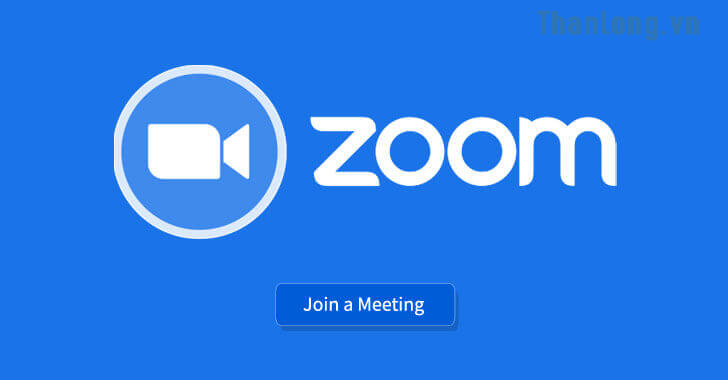
Hướng tải Zoom Meeting
Để đảm bảo an toàn, bạn chỉ nên tải phần mềm từ trang chủ chính thức của Zoom.
Cách tải Zoom Meeting về máy tính (PC, Laptop Windows)
Các bạn thực hiện các bước sau để tải zoom meeting về máy tính an toàn 100%:
- Truy cập trang tải xuống chính thức của Zoom: zoom.us/download.
- Tại mục “Zoom Desktop Client”, nhấn vào nút “Download” để tải zoom meeting PC.
- Một file .exe sẽ được tải về. Mở file này lên và làm theo các bước hướng dẫn để cài đặt.
Cách tải Zoom Meeting cho MacBook (macOS)
Dưới đây là cách tải phần mềm Zoom Meeting cho Macbook:
- Cũng tại trang zoom.us/download.
- Trang web sẽ tự động nhận diện bạn đang dùng Mac và cung cấp bộ cài đặt phù hợp.
- Nhấn “Download” để tải file .pkg về và tiến hành cài đặt.
Cách tải Zoom Meeting về điện thoại (Android, iPhone)
Cách tải zoom meeting trên điện thoại Android, iPhone thông qua app trên Strore của điện thoại:
- Đối với Android: Mở Google Play Store, tìm “Zoom Cloud Meetings” và nhấn “Cài đặt”.
- Đối với iPhone/iPad: Mở App Store, tìm “Zoom Cloud Meetings” và nhấn “Nhận”.
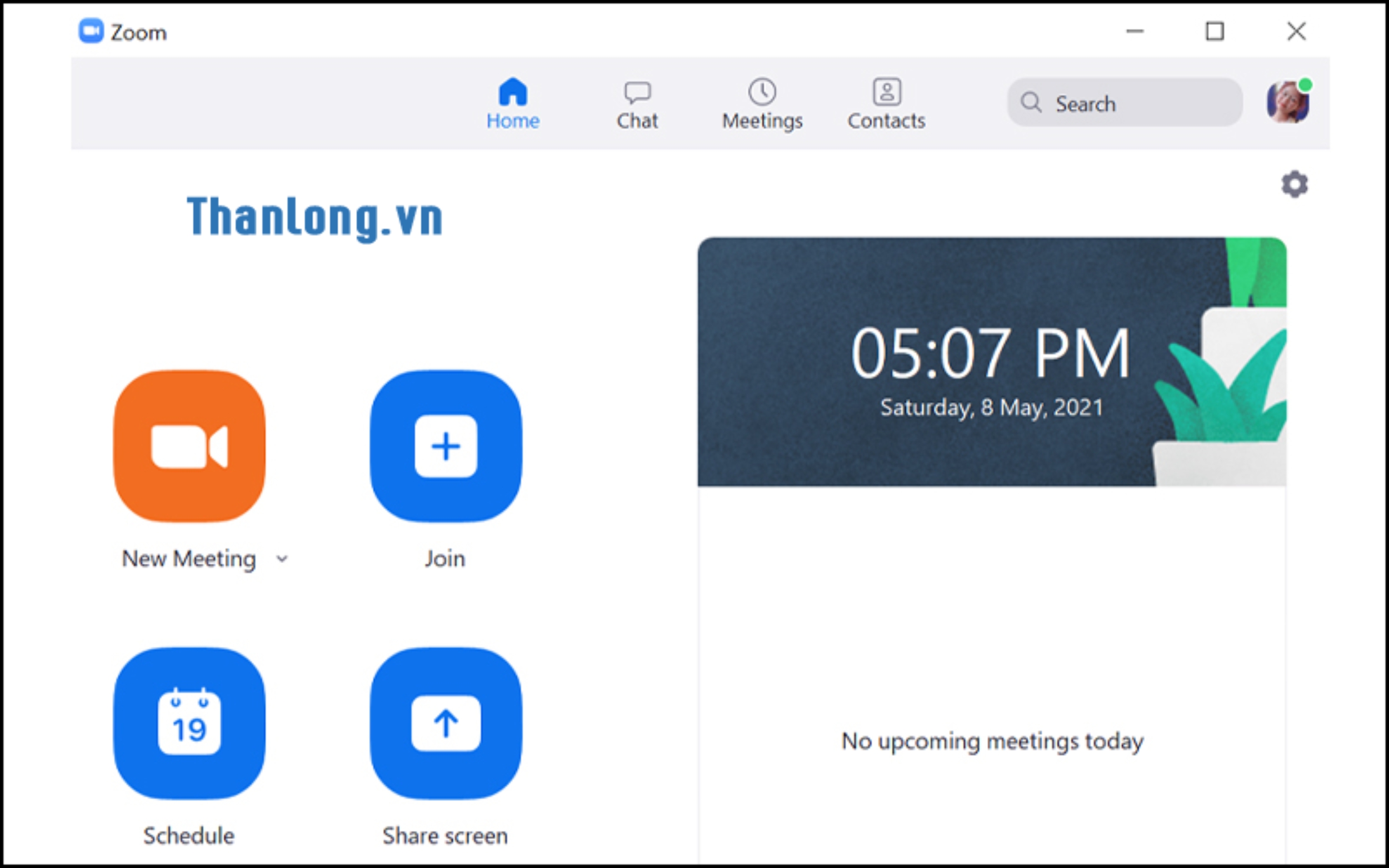
Hướng dẫn sử dụng Zoom cơ bản
Cách tạo tài khoản Zoom
Bước 1: Mở ứng dụng zoom để tham gia vào phòng học, lần đầu sử dụng cần nhấn vào Sign in đăng ký tài khoản.
Bước 2: Lựa chọn đăng ký tài khoản bằng email, tạo nhanh bằng SSO, tài khoản thông qua Google, hoặc tạo liên kết với tài khoản Facebook. (Ưu tiên lựa chọn đăng ký tài khoản gmail). Tiếp tục điền thông tin cá nhân và nhập mã xác minh. Sau đó chọn tiếp tục.
Bước 3: Trong màn hình thông báo tiếp theo, bạn nhấn Create Account.
Bước 4: Khi có thông báo mới hiện ra, hãy nhấn Mở Zoom Meeting.
Hướng dẫn cách tạo phòng họp/lớp học mới
Bước 1: Nhấn chọn chế độ New Meeting, sẽ có một màn hình video hiển thị lên.
Bước 2: Nhấn nút Invite để mời học sinh và phụ huynh hoặc bạn bè tham gia phòng họp.
Bước 3: Cửa sổ mời người dùng tham gia, bạn có thể mời những người đã có thông tin sẵn trên danh bạ Zoom. Hoặc sử dụng nút Copy URL và gửi những đường link này cho học sinh của mình truy cập.
Cách tham gia phòng học, họp khác
Bước 1: Tại màn hình trang chủ nhấn vào biểu tượng Join để cửa sổ Join Meeting hiện ra.
Bước 2: Tại đây bạn nhập ID phòng học được chủ phòng cung cấp.
Bước 3: Nhập tên của bạn và chọn Join.
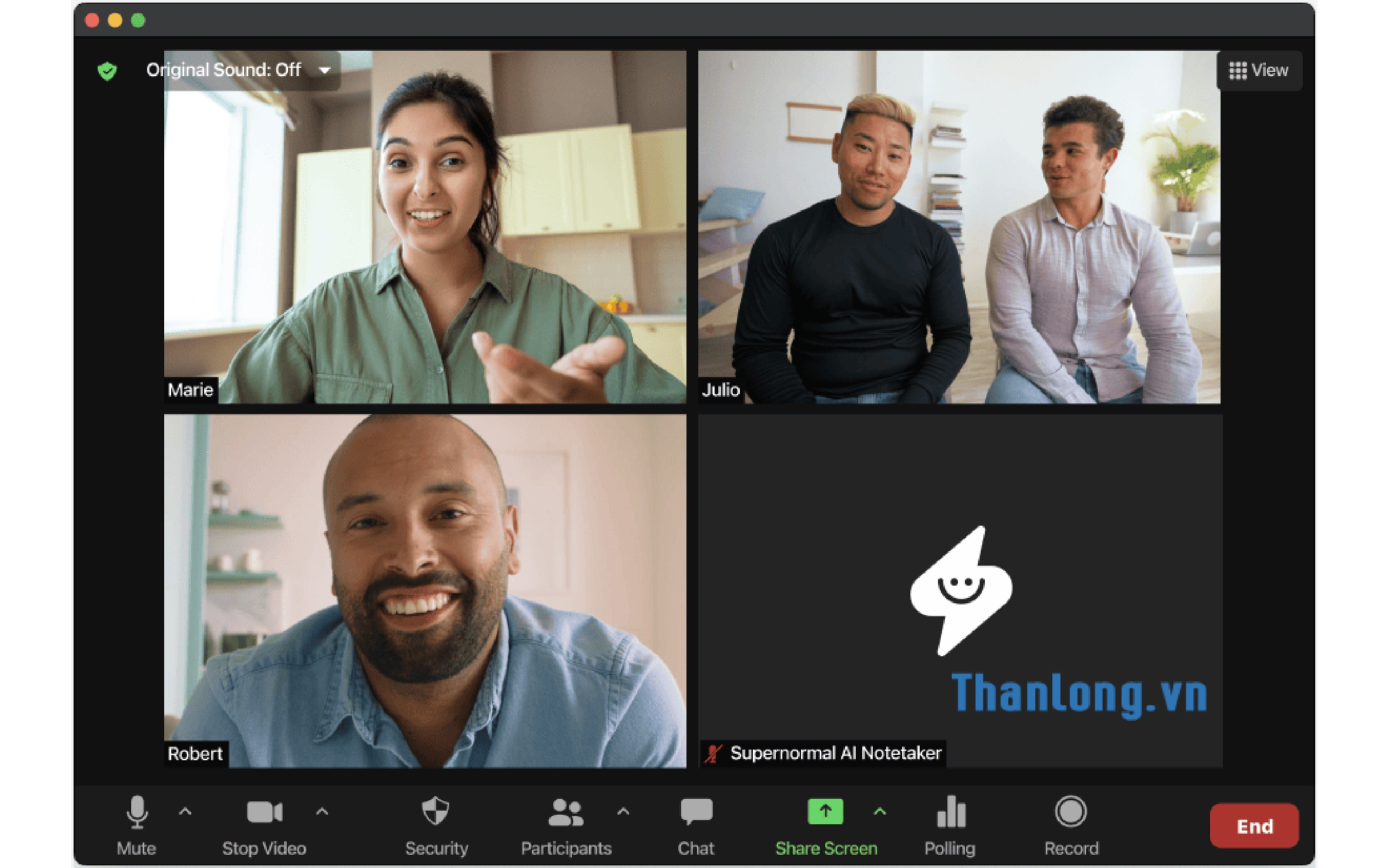
Giải đáp các câu hỏi thường gặp (FAQ)
Zoom miễn phí hay trả phí?
Khi bạn tải Zoom Meeting miễn phí, bạn sẽ sử dụng gói Basic. Gói này có một vài giới hạn quan trọng:
- Cuộc họp 1-1: Không giới hạn thời gian.
- Cuộc họp nhóm (từ 3 người trở lên): Bị giới hạn trong 40 phút mỗi phiên.
Để gỡ bỏ giới hạn này và có thêm các tính năng cao cấp, người dùng cần nâng cấp lên các gói trả phí.
Tại sao không tải được Zoom?
Các lý do phổ biến bao gồm kết nối mạng không ổn định, bộ nhớ thiết bị đã đầy, hoặc hệ điều hành của bạn quá cũ không còn được hỗ trợ. Hãy kiểm tra các yếu tố này.
Có nên dùng Zoom Meeting full crack không?
Tuyệt đối không. Các file tải Zoom Meeting full crack tiềm ẩn nguy cơ rất cao về virus và đánh cắp thông tin cá nhân, đặc biệt là với một ứng dụng dùng cho công việc và học tập.
Tổng kết:
Nhìn chung cách tải zoom meeting và sử dụng nó để kết nối với mọi người phục vụ vấn đề học tập và làm việc khá đơn giản. Sự tiện ích của ứng dụng mang đến những trải nghiệm công nghệ hỗ trợ hiện đại cho người dùng sử dụng dụng vào thời điểm giãn cách xã hội kéo dài. Không những vậy, nó còn giúp người dùng chia sẻ và lưu trữ dữ liệu mang tính bảo mật thông tin cao.
Đối với những ai đang tìm kiếm cho mình và công ty một giải pháp làm việc từ xa tiện ích nhất, zoom meeting luôn là sự chọn lựa phù hợp nhất. Đừng quên, ghé ngay download.pro.vn để tải tất tần tật phần mềm tiện ích miễn phí mới nhất bạn nhé!